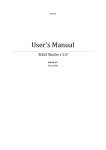Download 取扱説明書 - 株式会社クレッシェンド
Transcript
CRESCENDO パ ピ ル ス 取 扱 説 明 書 Ver3.5.0 2014年3月31日 CRESCENDO104-0045東京都中央区築地2-15-15-1408 Mail : [email protected] HP : http://crescendo.dee.cc CRESCENDO 3 ❖はじめに 著書のご購入方法: 3 著者紹介・・・・・ 3 ❖ご使用上の注意 4 ❖【パピルス】の 動作環境 5 ディスプレイ 6 CD・DVD 6 ご利用いただけるプリンター 6 7 ❖【パピルス】の利用方法 【パピルス】のインストール方法 7 Windowsの場合: 7 Macintoshの場合: 7 【パピルス】を起動する 7 Windowsの場合: 7 Macintoshの場合 7 【パピルス】をはじめて起動したときにはパスワードを入力する 8 【お試版】でのご利用 8 製品版をご購入する場合 8 【パピルス】のバージョンについて 8 【パピルス】の開始と終了 8 10 ❖【パピルス】の操作概要 10 【パピルス】の概要 11 ❖様式への書き込み 各様式をご利用いただくために 11 共通項目は一度入力するだけ 11 ご注意! 12 ❖DBの働き 14 DB(データベース)の機能 CRESCENDO 14 パピルスVer3取扱説明書 P1 CRESCENDO ❖取り消し線の使い方 16 ❖様式は、印刷して保存して下さい。 17 ❖【パピルス】のデータのバックアップ方法 18 USBメモリースティックなどにバックアップする 18 【パピルス】のデータのある場所(Windowsの場合) 18 【パピルス】のデータをバックアップする(Windowsの場合) 【パピルス】のデータのある場所(Macintoshの場合) 【パピルス】のデータをバックアップする(Macintoshの場合) 重要:バックアップは必ず作成しましょう。 18 18 19 19 20 ❖アドバイスについて 各様式についてのアドバイス機能 20 21 ❖バックアップファイルの作成 バックアップファイルを作成するには 21 バックアップからの復元 21 バックアップファイルを【_Backup】フォルダーにあることを確認 21 バックアップからの復元 21 22 アップデートした場合 過去のバージョンの【Papyrus.USR】を【_Backup】へ移動 23 ❖ご利用についてのご質問 23 製品についての情報 CRESCENDO 22 様式のご利用にご質問は、以下のアドレスへメールにてご質問ください。 23 宗教法人の設立と運営についてのご質問は以下のアドレスへご質問下しさい。 23 パピルスVer3取扱説明書 P2 CRESCENDO ❖はじめに この宗教法人の設立と運営の様式集ソフトウエア「パピルス」は、行政書士である佐藤丈史氏の著書「宗教法人 の設立と運営ガイドブック」キリスト教会のために(いのちのことば社)を元に作成され、様式の番号も、この著 書に従って作成されています。一部このソフト制作に向けて新たに追加した様式もあります。このソフトのご利 用にあたっては、「宗教法人の設立と運営ガイドブック」キリスト教会のために(いのちのことば社)を一度お読 みいただき、その様式のご利用方法をご理解いただくことがもっとも良い方法と考えています。使用上のご注意 をよく読んでお使いください。 著書のご購入方法: •発行所:いのちのことば社 •160-0016 •東京都新宿区信濃町6 •TEL:03-3353-9346 •FAX:03-3357-7943 •書籍名称:「宗教法人の設立と運営ガイドブック」 •書籍のISBN:4-264-01732-7 著者紹介・・・・・ 佐藤丈史(さとうたけし)行政書士。 五宝商事株式会社(不動産業)代表取締役。 日本キリスト教連合会・常任委員、 (財)日本州境連盟・幹事。 浜田山キリスト教会会員。 宗教法人の事務処理の改善に重荷を持ち、各地でセミナーの講師を担当。 また、文化庁の宗教行政に関する宗教界の窓口(財)日本宗教連盟の幹事として、 信徒の自由と政教分離を守るために努力している。 CRESCENDO パピルスVer3取扱説明書 P3 CRESCENDO ❖ご使用上の注意 【パピルス】ご使用にあたって、以下の事柄に十分ご注意ください。各地方自治体指定の様式は所轄の地方自治 体指定の様式をご利用ください。 パピルスには、宗教法人を取得するために必要な様々な様式がありますが、各地方自治体の指定の様式がある場 合は、そちらの様式をご利用ください。パピルスにある、(例)とかかれた様式は、地方自治体の様式の【例】と して掲載されています。これをそのまま使うことはできません。 様式は、年度ごと、各地方自治体ごとにわずかに異なる場合があります。このパピルスに掲載されている、様式 は年度や各地方自治体によってわずかに変わる場合があります。あらかじめご了承ください。 CRESCENDO パピルスVer3取扱説明書 P4 CRESCENDO ❖【パピルス】の 動作環境 OS X Mavericksv10.9 * • 64-bit Intel Core 2 Duo プロセッサを搭載した Mac • 2 GB の RAM、4 GB 推奨、1024 x 768 以上の解像度のビデオアダプタとディスプレイ • DVD ドライブ(パッケージ製品の場合) OS X Mountain Lion v10.8 * • 64-bit Intel Core 2 Duo プロセッサを搭載した Mac • 2 GB の RAM、4 GB 推奨、1024 x 768 以上の解像度のビデオアダプタとディスプレイ • DVD ドライブ(パッケージ製品の場合) OS X Lion v10.7 * • Intel プロセッサを搭載した Mac • 2 GB の RAM、4 GB 推奨、1024 x 768 以上の解像度のビデオアダプタとディスプレイ • DVD ドライブ(パッケージ製品の場合) Mac OS X v10.6 * • Intel プロセッサを搭載した Mac • 1 GB の RAM、2 GB 推奨、1024 x 768 以上の解像度のビデオアダプタとディスプレイ • DVD ドライブ(パッケージ製品の場合) ※動作条件が変更され、Mac OS 10.4.11/Mac OS X v10.5.x でのレプタ2の動作はできません。ご注意ください。 Windows 8.1 、 Windows 8.1 Pro • 1GHz 以上のプロセッサ • 1 GB の RAM、2 GB 推奨 • 1024 x 768 以上の解像度のビデオアダプタとディスプレイ • DVD ドライブ(パッケージ製品の場合) Windows 8 、 Windows 8 Pro • 1GHz 以上のプロセッサ • 1 GB の RAM、2 GB 推奨 • 1024 x 768 以上の解像度のビデオアダプタとディスプレイ • DVD ドライブ(パッケージ製品の場合) Windows 7 Ultimate、Professional、Home Premium * • 1GHz 以上のプロセッサ • 1 GB の RAM、2 GB 推奨 CRESCENDO パピルスVer3取扱説明書 P5 CRESCENDO • 1024 x 768 以上の解像度のビデオアダプタとディスプレイ • DVD ドライブ(パッケージ製品の場合) Windows Vista Ultimate、Business、Home Premium (Service Pack 2)* • 1GHz 以上のプロセッサ • 1 GB の RAM、2 GB 推奨 • 1024 x 768 以上の解像度のビデオアダプタとディスプレイ • DVD ドライブ(パッケージ製品の場合) Windows XP Professional、Home Edition (Service Pack 3) * • 700MHz 以上のプロセッサ • 256 MB の RAM、2 GB 推奨 • 1024 x 768 以上の解像度のビデオアダプタとディスプレイ • DVD ドライブ(パッケージ製品の場合) *上記動作環境であっても、必ずしも満足の行く作業が行なえない場合もあります。予めご理解ください。 ディスプレイ SVGA(1024x768)以上の解像度のビデオアダプタ 1024 768(XGA)以上の解像度(XGA以上の解像度でもXGA表示となります) CD・DVD CDドライブ・DVDドライブ ご利用いただけるプリンター 一般的なカラー・インクジェットプリンターなどで、A4サイズの用紙を印刷できるもの。印刷範囲が広く取れる もの。 (ページの余白設定が多いものは、パピルスの印刷を一部欠落させるなど、阻害する場合があります。そのときに は、印刷範囲をサイズ変更して縮小してから、行ってください。) 一部様式では、二重朱線に【赤色】を必要としますので、カラー印刷できる機種を選択しておくとよいでしょ う。 CRESCENDO パピルスVer3取扱説明書 P6 CRESCENDO ❖【パピルス】の利用方法 【パピルス】のインストール方法 ご購入いただいた、【パピルス】のパッケージからCDROMを取り出し、お手持ちのパソコンのCDドライブに入れます。 ‣Windowsの場合: インストールCD-ROM内の【パピルスインストーラ】が自動的に起動し、インストールが開始します。 (Windowsの設定が自動的に起動しない設定になっている場合には、インストールCD-ROMを【右クリック】して開 き、【パピルスインストーラ_Win】をダブルクリックします。) インストーラの指示したがって「次」をクリックすることでインストールは完了します。 (独自にインストールするディレクトリを変更したい場合は、利用者の責任でインストールディレクトリを変更するこ とができます。この場合、今後のアップデータなどが正しくインストールできないことがありますから、ご注意くだ さい。) ‣Macintoshの場合: インストーラCD-ROM内の【パピルスインストーラ_Mac】のアイコンをダブルクリックします。 インストーラの指示に従ってインストールしてください。 ※MacOS10.8 mountain LionおよびMacOS10.9 Mavericksでインストールをする時のご注意 MacOS10.8 mountain LionおよびMacOS10.9 Mavericksでは、Gatekeeperがインストールするもの を、厳密に管理しています。Gatekeeperの設定変更は、Apple メニュー >「システム環境設定」>「セ キュリティとプライバシー」>「一般」タブの「ダウンロードしたアプリケーションの実行許可」で「す べての App を許可する」に設定する必要がある場合があります。 必要に応じて、【パピルス】のアプリケーションを【ドック】に登録してください。 (インストールされた【パピルス】はお使いのMacintosh-HD>書類>パピルスのフォルダーの中にあります。) 【パピルス】のアプリケーションアイコンをドッグに登録することでいつでも利用可能は状態にすることができ ます。 【パピルス】を起動する ‣Windowsの場合: インストールが完了後、【スタート】>【すべてのプログラム】>【パピルス】>【パピルス】で、起動します。ま たは、デスクトップの【パピルス】のショートカットアイコンをダブルクリックしても起動することができま す。 ‣Macintoshの場合 【書類】内の【パピルス】をダブルクリックするか、ドックに登録したアイコンをクリックすることで起動でき ます。 CRESCENDO パピルスVer3取扱説明書 P7 CRESCENDO 【パピルス】をはじめて起動したときにはパスワードを入力する 初めて【パピルス】を起動するとパスワードの設定をする画面が表示されます。 【登録をする】ボタンをクリック後、製品に添付されているパスワードを入力し【OK】を【左クリック】しま す。正しくパスワード入力が行われた場合、恒久的に【パピルス】をご利用いただけるようになります。 【お試版】でのご利用 【パピルス】は30日間デモ版としてお試しいただくことができます。この場合、[デモで利用】と書かれたボタ ンを【左クリック】します。自動的に【パピルス】は起動します。使用期限が30日間であることをお知らせする 画面が現れます。 製品版をご購入する場合 エクレシア【正規版】パスワードのご購入は、株式会社クレッシェンドのホームページからお申し込みくださ い。 http://crescendo.dee.cc/ 【ソフト購入】で【エクレシア】を選択。【支払方法】で【ダウンロード販売】を選択して下さい。 お振込先をメールにてご連絡致します。代金確認後、弊社よりパスワードをメールにて送信致します。 【パピルス】のバージョンについて ご使用中のパピルスのバージョンを確認するには、【メニューバー】の【ファイル】から【パピルスについて】 を選択します。 【パピルス】の開始と終了 【パピルス】起動後、メイン画面にある【開始】をクリックすると、【データ登録】画面に移動します。 また、メイン画面にある、【終了】をクリックすると、【パピルス】を終了することができます。または、様式 の一覧(教会備付書類一覧・設立認証に必要な書類一覧・すべての様式一覧)画面で【パピルスを終了する】を選 択することでも終了することができます。 CRESCENDO パピルスVer3取扱説明書 P8 CRESCENDO 【パピルス】を終了するときには、必ずこれらの画面で終了をするように心がけましょう。他の方法で強制的に 【パピルス】を終了させたときにはデータが破損するなどの問題が発生することがあります。ご注意ください。 CRESCENDO パピルスVer3取扱説明書 P9 CRESCENDO ❖【パピルス】の操作概要 【パピルス】の概要 【パピルス】をご利用いただくには、行政書士である佐藤丈史氏の著書「宗教法人の設立と運営ガイドブック」 キリスト教会のために(いのちのことば社)をお読みいただくことをお勧めします。この本の中には、宗教法人を 設立するために必要な重要事項が書かれています。【パピルス】はこの本を基に、様々な様式を作成するために 作成されています。このソフトのご利用にあたっては、「宗教法人の設立と運営ガイドブック」キリスト教会の ために(いのちのことば社)を一度お読みいただき、その様式のご利用方法をご理解いただくことがもっとも良い 方法と考えています。 •発行所:いのちのことば社 •160-0016 東 京都新宿区信濃町6 •TEL:03-3353-9346 •FAX:03-3357-7943 •書籍名称:「宗教法人の設立と運営ガイドブック •書籍のISBN: CRESCENDO 4-264-01732-7 パピルスVer3取扱説明書 P10 CRESCENDO ❖様式への書き込み 各様式をご利用いただくために 【パピルス】には、 •「教会備付書類一覧」 •「設立認証に必要な書類一覧」 •「すべての様式一覧」 という3つの分類をしてあります。宗教法人設立の際に必要な様式を作成するときには、「設立認証に必要な書 類一覧」を中心にご利用ください。宗教法人設立後に必要な、備付書類に関しては、「教会備付書類一覧」を中 心にご利用ください。また、様式すべてをご利用いただくには、「すべての様式」をご利用ください。 共通項目は一度入力するだけ 【パピルス】では、宗教法人名称など、数多くの証式の中で繰り返し使われるものは、一度入力すると、他の様 式にも反映するようにしてあります。したがって、様式ごとに繰り返し、同じ項目を入力する手間が省けます。 また、住所などの文字を正確に登録するためにも役に立ちます。 CRESCENDO パピルスVer3取扱説明書 P11 CRESCENDO ご注意! 【パピルス】で入力中、は【パレット】(右側にある、グレーの部分)で入力します。 グレーの部分には、入力が必要な事項だけがボックスとして、表示されています。ここに必要な事柄を入力しま す。文字の配置や開業などは、【パピルス】が自動的に行います。 CRESCENDO パピルスVer3取扱説明書 P12 CRESCENDO 【パピルス】で入力中、【パレット】に項目が見当たらない場合、その様式の番号より若い番号で入力すること ができます。つまり、若い番号の様式で入力したものは、それ以降の番号の様式すべてに反映されるということ です。 CRESCENDO パピルスVer3取扱説明書 P13 CRESCENDO ❖DBの働き DB(データベース)の機能 【パピルス】の様式の内 •様式16教会会員名簿 •様式20代表役員名簿 •様式21責任役員名簿 •様式23監事名簿 •様式25処務日誌 •様式26文書処理簿(発信・受信それぞれ) •様式27財産台帳(土地) •様式28財産台帳(建物) •様式29業務用什器備品台帳 •様式30事業用什器備品台帳 •様式31備付書類閲覧請求願 は、データベース構造で作られています。見かけ上は、一枚の紙の様に見えますが、厚みのある台帳と同じ構造 になっていると思ってください。 新しくページを作成するには、【新しいページを作成する】を【左クリック】します。見かけ上は今まで書かれ ていたデータが消されたように見えますが、新しいページができたために、以前のデータが見えなくなっている だけです。 CRESCENDO パピルスVer3取扱説明書 P14 CRESCENDO 以前のページを見るためには、【前の頁】を【左クリック】してください。また、先のページを見るためには、 【次の頁】を【左クリック】します。 また、ページ数が多くなってきたときには、ページ番号を指定してページを切り替えることができます。その場 合には【、指定のページを見る】を【左クリック】した後、ページ番号を(レコード番号と書いてある部分に)数 字で入力して、OKを押します。指定のページへジャンプします。宗教法人設立後も必要な書類を管理するために も、このデータベースをご利用ください。 CRESCENDO パピルスVer3取扱説明書 P15 CRESCENDO ❖取り消し線の使い方 様式20代表役員名簿・様式21責任役員名簿・様式23監事名簿は、任期完了後には、取り消し線を引いて、明示 する必要があります。 画面左側にある、【削除】を【左クリック】すると、二重朱線がひかれます。 取止めたいときには、再度、【削除】を【左クリック】してください。印刷してご利用いただくためには、カ ラープリンターが必要です。 【左クリック】するごとに換わります。 CRESCENDO パピルスVer3取扱説明書 P16 CRESCENDO ❖様式は、印刷して保存して下さい。 【パピルス】は様式を作成するためのソフトです。【パピルス】は様式を作成し、印刷して完了するソフトで す。ですから、すべての様式は必要事項を入力後必ず印刷して保存してください。特に、教会にとって重要な書 類は、厳重に管理することをお勧めします。データベース部分の印刷もしておくことをお勧めします。管理上 データベース化されていることにメリットはありますが、印刷しておく必要があります。 CRESCENDO パピルスVer3取扱説明書 P17 CRESCENDO ❖【パピルス】のデータのバックアップ方法 データは必ずバックアップしておきましょう。【パピルス】は、コンピュータを使ったソフトウエアです。コン ピュータが故障した場合には、ご利用いただけなくなります。ですから、印刷して保管をすることに加え、以下 の方法でデータ自体をバックアップしておきましょう。 USBメモリースティックなどにバックアップする 最近発売されている多くのコンピュータには、USBメモリースティックなどのメディアにデータを書き込むこと ができるようになっているものがあります。この機能を使って、【パピルス】のデータをバックアップします。 (CD-R・DVD-Rなどのメディアに書き込むことも可能です。) 【パピルス】のデータのある場所(Windowsの場合) 【パピルス】のデータは、以下のディレクトリ(コンピュータ内の場所)に保存されています。マイコンピュータ \ローカルディスク(c:)\自分のアカウント\ドキュメント(マイドキュメント)\パピルス ‣【パピルス】のデータをバックアップする(Windowsの場合) 【パピルス】フォルダーを右クリックした後、【送る】を選択後、USBメモリースティックやCD-R(CD-RW・ DVD-RWなどと書いてあることもあります)を選択します。 【パピルス】のデータのある場所(Macintoshの場合) Macintoshの場合【書類】の中にあります。 【パピルス】のデータをバックアップするためは、USBメモリースティックやCD-R・DVD-Rなどの書き込み可 能なメディアをセットします。 CRESCENDO パピルスVer3取扱説明書 P18 CRESCENDO ‣【パピルス】のデータをバックアップする(Macintoshの場合) Macintoshの場合、【パピルス】を終了しておきます。デスクトップ画面 で作業をします。 USBメモリースティックなどにバックアップするいは、【書類】内の【パ ピルス】フォルダーを【右クリック】して【パピルスをコピー】を選択し ます。その後、【デスクトップ】上のUSBメモリースティックで右クリッ クして【ペースト】を選択します。 記録可能なディスクにバックアップするには、CD-Rなどのメディアを MacintoshのCD-Rのトレーにセットします。自動的に【デスクトップ】 にCDのアイコンが表示されます。次に、Macintosh-HDをダブルクリク します。 【書類】内の【パピルス】フォルダーを【右クリック】して【 パピル ス のディスクを作成】を選択します。[CDを作成しますか】というアラートが表示されますので、【OK】を選 択してください。CD-Rが焼きあがるとアラートが表示されます。以上です。 重要:バックアップは必ず作成しましょう。 パソコンなどの機械は、必ず故障します。その対策として、パソコン以外の記録メディアにデータを保管してお く必要があります。上記で紹介したUSBメモリースティックなどのパソコン以外のメディアにデータをバック アップ保存して置いく必要があります。(バックアップからの復元は、後述します。) CRESCENDO パピルスVer3取扱説明書 P19 CRESCENDO ❖アドバイスについて 各様式についてのアドバイス機能 各様式には、アドバイスが用意されています。このアドバイスには、様式記入の時にご注意いただくポイントが 書かれています。一度、【アドバイス】と書かれたボタンをクリックして、アドバイスをご覧ください。 【アドバイス】ボタンをクリックすると、アドバイス画面に切り替わります。注意事項を確認後もとの画面へも どるときには、【戻る】をクリックします。元の画面へ移動します。 CRESCENDO パピルスVer3取扱説明書 P20 CRESCENDO ❖バックアップファイルの作成 バックアップファイルを作成するには 【正規版】をご使用の場合、【メニューバー】にある【ファイ ル】から【バックアップを作成】を選択します。 バックアップファイルは、【Payprus.USR】というファイル 名称で、【_Backup】内に作成されます。 バックアップからの復元 先に作成したバックアップファイル【Payprus.USR】からデータを復元するには、以下の方法を実施します。 重要! Ver2で作成されたバックアップファイルはそのままでは復元出来ません。【Payprus.fp7】となっている ファイルが【_InBox】内に作成されていますが、このファイル名称を【Payprus.USR】に変更してくだ さい。 その後、この【Payprus.USR】をVer3インストール後、【_Backup】フォルダー内に移動させます。 その後、【バックアップからの復元】を実施してください。 ファイルは変換された後、復元が開始されます。 ‣バックアップファイルを【_Backup】フォルダーにあることを確認 先に作成した、バックアップファイル【Papyrus.USR】を、【_Backup】フォルダー内にあるかを確認します。 【_Backup】フォルダーは、 【(マイ)ドキュメント】>【パピルス】>【_Backup】にあります。 ‣バックアップからの復元 【メニューバー】の【ファイル】から【バックアップからの復元】を選択します。 バックアップからの復元を実行するかを問うダイアログ画面が表示されます。OKします。 しばらくすると、バックアップからの復元が完了した、ダイアログ画面が表示されます。 内容を確認してください。 CRESCENDO パピルスVer3取扱説明書 P21 CRESCENDO Ver2からのデータを復元するには、ファイルの変換が必要となりますが、自動的に行われます。 アップデートした場合 ‣過去のバージョンの【Papyrus.USR】を【_Backup】へ移動 過去のバージョンの【Papyrus.USR】を【_Backup】へ移動します。 【メニューバー】の【ファイル】から【バックアップからの復元】を選択します。 過去のバージョンのデータが取り込まれます。 重要! Ver2で作成されたバックアップファイルはそのままでは復元出来ません。【Payprus.fp7】となっている ファイルが【_InBox】内に作成されていますが、このファイル名称を【Payprus.USR】に変更してくだ さい。 その後、この【Payprus.USR】をVer3インストール後、【_Backup】フォルダー内に移動させます。 その後、【バックアップからの復元】を実施してください。 ファイルは変換された後、復元が開始されます。 CRESCENDO パピルスVer3取扱説明書 P22 CRESCENDO ❖ご利用についてのご質問 【パピルス】についてのご質問は、インターネットのメールにて承ります。それ以外の方法でのご質問は受けて おりませんので、あらかじめご了承ください。 製品についての情報 URL:http://crescendo.dee.cc ‣様式のご利用にご質問は、以下のアドレスへメールにてご質問ください。 •アドレス:[email protected] •株式会社クレッシェンド宛 ‣宗教法人の設立と運営についてのご質問は以下のアドレスへご質問下しさい。 •アドレス:[email protected] •行政書士:佐藤丈史先生宛 CRESCENDO パピルスVer3取扱説明書 P23